FIX bootrec / FixBoot Access ditolak kesalahan pada Windows 11/10
Kesalahan bootrec /FixBoot Access is denied sebagian besar terjadi saat memperbaiki masalah terkait boot di dalam Command Prompt . Ini terkait dengan Manajer Boot(Boot Manager) . Ada beberapa penyebab lain untuk masalah ini juga, tetapi biasanya berkisar pada pengertian Disk Partitioning . Dalam panduan ini, kita akan melihat pemecahan masalah kesalahan ini pada Windows 10 .
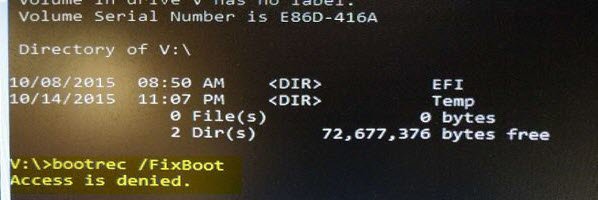
Cara memperbaiki kesalahan bootrec /FixBoot Access ditolak
Kesalahan bootrec /FixBoot Access ditolak(Access is denied) pada Windows 10 disebabkan saat menjalankan bootrec /fixboot . Anda memiliki dua opsi untuk melanjutkan:
- Dapatkan ISO baru.
- Perbaiki boot UEFI.
- Jalankan Perbaikan Startup
Ini berfungsi di Windows 10 dan Windows 11 .
1] Dapatkan ISO baru
Ada kemungkinan masalah dengan media instalasi Anda. Buat perangkat USB Bootable baru setelah mendapatkan file gambar ISO baru untuk Windows 10.(new ISO image file for Windows 10.)
Kemudian lanjutkan proses perbaikan boot dengan gambar baru ini.
2] Perbaiki boot UEFI
Buat drive USB Windows 10 yang dapat di-boot dan kemudian boot komputer Anda(boot your computer) menggunakannya. Kemudian ketika Anda mendapatkan Layar Selamat Datang(Welcome Screen) untuk mengklik Berikutnya(Next) , lalu klik Perbaiki komputer Anda (Repair your computer ) di bagian kiri bawah jendela.
Selanjutnya, klik Troubleshoot. Setelah itu, pilih Opsi Lanjutan. (Advanced Options. )Dan kemudian, Prompt Perintah.(Command Prompt.)

Setelah terbuka, masukkan perintah berikut untuk memulai DISKPART :
DISKPART
Setelah itu, jalankan perintah ini:
LIST DISK
Sekarang Anda perlu memilih drive boot. Untuk itu, ketik:
SEL DISK #
Anda sekarang harus mendaftar semua volume dan partisi. Jalankan perintah ini:
LIST VOL
Pilih partisi EFI sekarang:
SEL VOL #
Tetapkan surat khusus sekarang dengan memasukkan ini:
ASSIGN LETTER=V:
Keluar dari Utilitas DISKPART(DISKPART Utility) dengan menjalankan perintah ini:
EXIT
Sekarang, ketik:
V:
Format Partisi EFI(EFI Partition) dengan memasukkan perintah ini:
format V: /FS:FAT32
Terakhir, jalankan perintah ini untuk memperbaiki pengaturan boot:
bcdboot C:\Windows /s V: /f UEFI
Nyalakan ulang(Reboot) komputer Anda, dan kesalahan Anda seharusnya sudah diperbaiki sekarang.
3] Jalankan Perbaikan Startup
Boot PC Anda menggunakan Drive USB(USB Drive) yang dapat di-boot , dan masuk ke Pemulihan Lanjutan(get into Advanced Recovery) . Pemulihan menawarkan opsi Perbaikan Startup(Startup Repair) yang secara otomatis dapat memperbaiki masalah terkait boot pada Windows .
Secara internal alat ini menggunakan perintah Bootrec tetapi menggunakannya secara logis menggunakan opsi yang tersedia.
Apa itu Perintah Bootrec / Fixboot?
Bootrec adalah utilitas dari Microsoft yang merupakan bagian dari alat pemulihan dan berguna ketika Windows gagal untuk boot. Opsi /Fixboot menulis sektor boot baru ke partisi sistem. Dengan demikian memungkinkan Windows untuk boot secara normal.
Biasanya digunakan ketika OS lain telah memodifikasi, merusak, atau mengganti sektor boot. Alat yang sama juga menawarkan opsi FixMBR(FixMBR) , ScanOS , RebuildBCD(RebuildBCD options) yang digunakan ketika Windows tidak dapat diakses.
Bagaimana saya bisa FixMBR tanpa kehilangan data?
Cara terbaik untuk menggunakan FixMBR adalah dari konsol Pemulihan . (Recovery)Disarankan untuk tidak menggunakannya dari dalam Windows , dan mungkin tidak berfungsi dengan baik. Satu-satunya kemungkinan korupsi atau kehilangan data adalah ketika perintah mengubah Tabel Partisi(Partition Table) , tetapi itu akan memperingatkan Anda tentang hal itu.
Perintah ini hanya memungkinkan BIOS atau UEFI menemukan jalur yang tepat untuk memuat Windows . Ini adalah partisi terpisah dari data pengguna. Namun, jika Anda khawatir tentang data Anda, sambungkan disk Data ke PC lain, dan buat cadangan.
Related posts
Fix Non-system disk or disk error Black screen pada Windows 10
Fix Motherboard error code 99 pada komputer Windows
Fix PXE-E61, kegagalan Media test, check cable boot error pada Windows 10
Fix NTLDR hilang, Press Ctrl-Alt-Del untuk memulai kembali kesalahan di Windows 10
Fix BOOTMGR dikompresi - Windows 10 startup error
Akses BIOS & Ubah Urutan Booting untuk Semua Versi Windows
Perbaiki Kesalahan Berhenti Volume Boot yang Tidak Dapat Dipasang 0x000000ED
Cara Fix Google Drive Access Denied Error
sistem operasi Fix VMware tidak ditemukan Boot error
Fix Destination Folder Access Denied Error
Restore, Fix, Repair Master Boot Record (MBR) di Windows 10
Please Format The USB drive sebagai Single FAT partition: Boot Camp Assistant
Fix Limited Access or No Connectivity WiFi pada Windows 10
Cara Memperbaiki Akses Ditolak Windows 10
Fix Error 1005 Access Denied message saat mengunjungi situs web
Fix Access Control Entry adalah kesalahan korup di Windows 10
Perbaiki Akses ditolak saat mengedit file host di Windows 10
Perbaiki atau Perbaiki Master Boot Record (MBR) di Windows 10
Fix Windows 10 Will tidak Boot Dari USB [SOLVED]
Cara Memperbaiki Akses Ditolak, File Mungkin Digunakan, atau Berbagi Kesalahan Pelanggaran di Windows
